Как удалить кого-то из группы Discord
Разное / / April 03, 2023
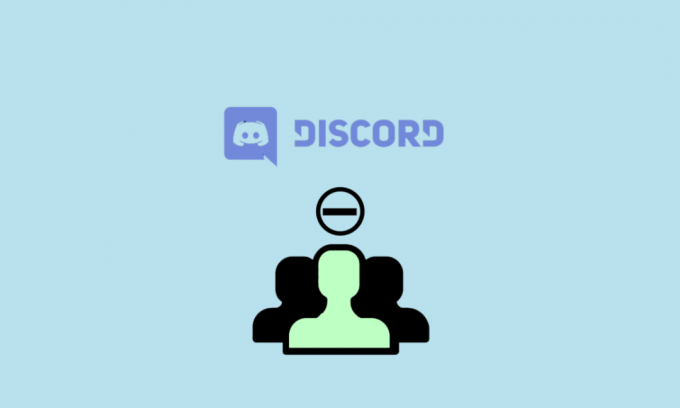
Discord — это популярная коммуникационная платформа, которая изначально была разработана для геймеров, но с тех пор стала популярным выбором для различных сообществ, включая предприятия, образовательные и социальные группы. Discord позволяет пользователям общаться друг с другом посредством текстового, голосового и видеочата, а также обмениваться файлами и изображениями. Он также включает в себя такие функции, как настройка сервера, роли пользователей и интеграция с другими приложениями и службами. Discord доступен на настольных и мобильных устройствах и может использоваться бесплатно, хотя есть и платная версия, предлагающая дополнительные функции и преимущества. Платформа имеет большое и активное сообщество с множеством ресурсов и учебных пособий, доступных пользователям, чтобы узнать больше о Discord и о том, как его эффективно использовать. В Discord есть много функций, которые делают его популярным приложением для многих людей. Если вы новичок в Discord или не привыкли к приложению, возможно, вы не знакомы с группой Discord. В приложении Discord есть ряд функций, а также функций. Поэтому эта статья посвящена шагам по удалению кого-либо из группы Discord.
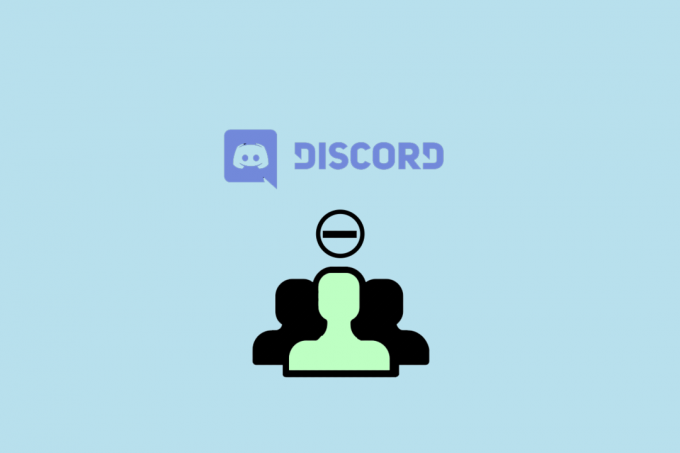
Оглавление
- Как удалить кого-то из группы Discord
- Что такое Дискорд группа?
- Каковы общие причины удаления кого-либо из группы Discord?
- Способы удалить кого-то из группы Discord
- Как добавить кого-то в группу Discord
- Как добавить кого-то в групповой чат Discord
Как удалить кого-то из группы Discord
В этой статье мы подробно объяснили, как удалить кого-то из группы Discord.
Что такое Дискорд группа?
Группа Discord — это группа пользователей Discord, которые собираются на платформе для общения и взаимодействия друг с другом. В Discord эти группы называются «серверами». Сервер может создать любой, у кого есть учетная запись Discord, и он может пригласить других пользователей присоединиться. Каждый сервер имеет свой собственный набор правил, тем и категорий, и владелец сервера может настраивать сервер и управлять им в соответствии со своими предпочтениями. Члены сервера могут общаться друг с другом с помощью текстового, голосового и видеочата, а также обмениваться файлами и изображениями. Группы Discord часто используются для игр, общения, образовательных целей и для организации сообществ вокруг общего интереса или дела. Поэтому знание шагов о том, как добавить кого-то в группу Discord или удалить его, может быть очень полезным. Некоторые особенности группы Discord приведены ниже.
- Голосовой и текстовый чат в реальном времени: Discord позволяет пользователям участвовать в голосовых и текстовых чатах в реальном времени с другими участниками сервера.
- Организованные каналы: серверы Discord организованы в каналы, которые можно использовать для разделения и организации дискуссий на определенные темы.
- Настраиваемые разрешения: владельцы серверов Discord могут настраивать разрешения для каждого участника, что позволяет им контролировать, кто может публиковать сообщения, присоединяться к голосовым каналам и т. д.
- Кроссплатформенная совместимость: Discord доступен на нескольких платформах, включая Windows, macOS, Linux, iOS и Android, что позволяет участникам легко получить доступ к серверу из любого места.
- Загрузка больших файлов: Discord позволяет пользователям загружать и обмениваться большими файлами, такими как изображения и видео, что делает его отличной платформой для создания контента и совместной работы.
- Интеграции и боты: Discord поддерживает широкий спектр интеграций и ботов, которые можно использовать для автоматизации различных задач, добавления новых функций и многого другого.
Каковы общие причины удаления кого-либо из группы Discord?
Знание того, как удалить кого-то из группы Discord, может быть очень полезным. Однако это административная привилегия, которую следует использовать с осторожностью. Могут быть разные причины, по которым кто-то может быть удален из группы Discord:
- Нарушение правил: Если пользователь неоднократно нарушает правила, установленные владельцем или администраторами сервера, он может быть удален из группы.
- Спам: если пользователь неоднократно отправляет нерелевантные или неуместные сообщения, он может быть удален из группы.
- Преследование: если пользователь оскорбляет, запугивает или угрожает другим членам группы, он может быть удален, чтобы сохранить безопасную и уважительную среду.
- Неактивность: если пользователь неактивен в течение длительного периода времени, он может быть удален из группы, чтобы группа оставалась активной и заинтересованной.
- Запрос пользователя: иногда пользователь может попросить удалить его из группы, и запрос будет удовлетворен.
- Конфликты с другими участниками: если пользователь постоянно вызывает конфликты с другими участниками группы, он может быть удален для поддержания позитивной и продуктивной атмосферы.
Обратите внимание, что решение об удалении кого-либо из группы Discord должно приниматься обдуманно и справедливо, с учетом конкретных обстоятельств каждой ситуации.
Способы удалить кого-то из группы Discord
Хотя основные шаги по удалению кого-либо из группы Discord одинаковы, конкретные шаги могут отличаться для каждой платформы. Вы можете узнать шаги для различных методов для разных платформ ниже.
Способ 1: в Discord Mobile
1. Запуск Раздор и нажмите на Дискорд логотип внизу.

2. Нажмите на сервер Discord, с которого нужно удалить участника.

3. Нажмите на канал сервера.
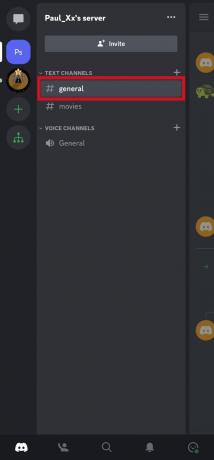
4. Нажмите и удерживайте имя пользователя участника в групповом чате.
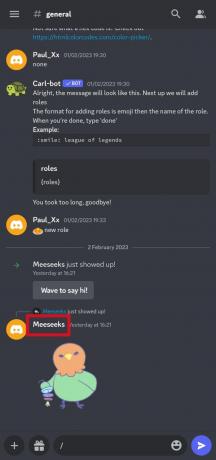
5. Нажмите на Бан вариант.
Примечание: вы также можете выгнать кого-то с сервера Discord вместо того, чтобы просто забанить его.
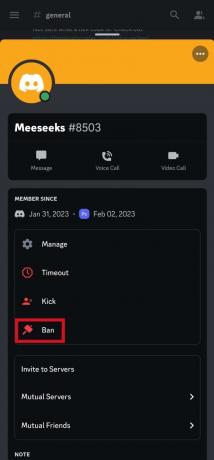
6. Выберите один из вариантов под УДАЛИТЬ ИСТОРИЮ СООБЩЕНИЙ раздел.
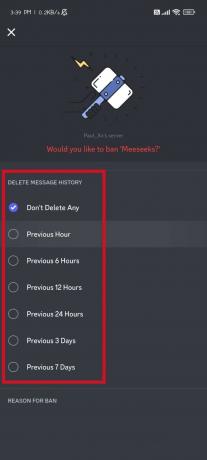
7. Напишите причину удаления под ПРИЧИНА БАНКА раздел и коснитесь БАН вариант внизу.
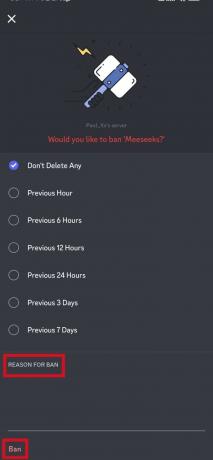
Читайте также:9 способов исправить Discord Search, не работающий на мобильных устройствах
Способ 2: на Discord ПК
1. Открой Раздор настольное приложение
2. Нажмите на сервер, с которого нужно удалить участника.
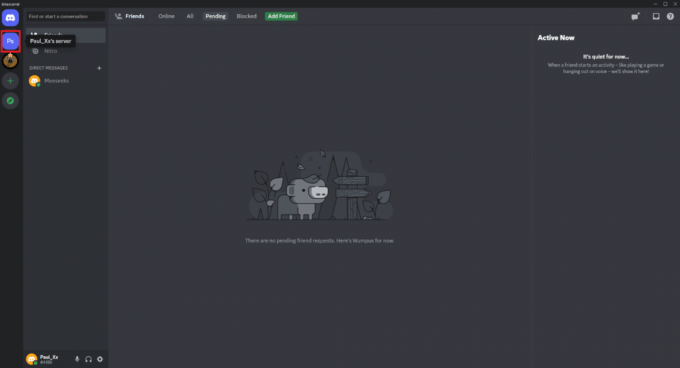
3. Нажмите на канал под сервер.
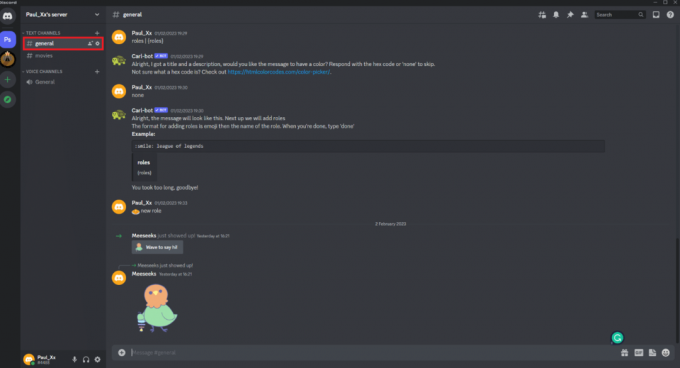
4. Щелкните правой кнопкой мыши на имя члена, подлежащего удалению.
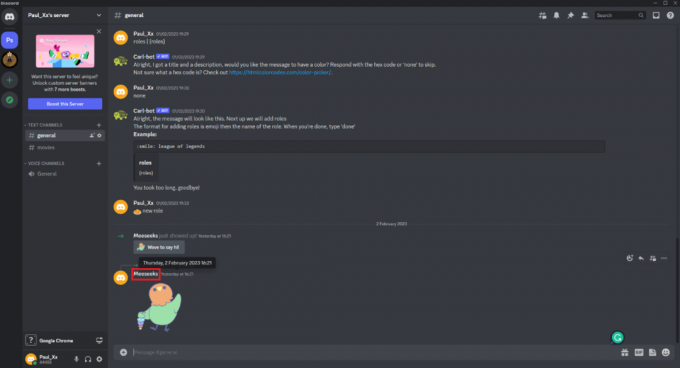
5. Выберите Имя участника бана вариант.
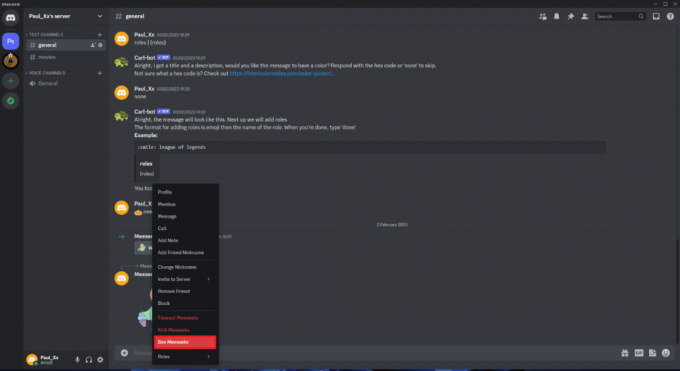
6. Выберите один из вариантов под ПРИЧИНА БАНКА раздел и выберите один вариант в разделе УДАЛИТЬ ИСТОРИЮ СООБЩЕНИЙ.
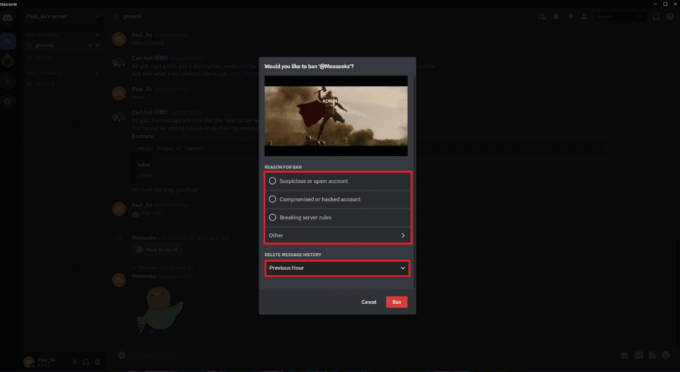
7. Нажмите на красный Бан кнопка внизу.
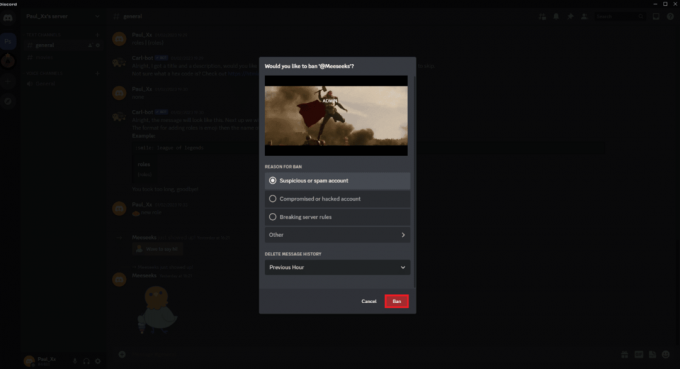
Способ 3: в Discord Web
1. Откройте веб-браузер и перейдите на официальный Дискорд-сайт.
2. Нажать на Откройте Discord в вашем браузере вариант.
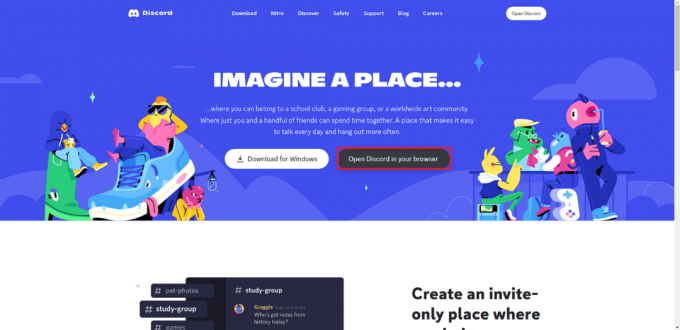
3. Выполните те же шаги 2-7, что и выше. Способ 2.
Читайте также:Исправлена ошибка, из-за которой корона владельца сервера Discord не отображалась
Как добавить кого-то в группу Discord
Подобно методам удаления кого-либо из группы Discord, методы их удаления практически одинаковы для всех платформ. Вы можете узнать о различных методах для каждой платформы ниже.
Способ 1: в Discord Mobile
1. Открой Раздор мобильное приложение и нажмите на значок Дискорд логотип внизу.

2. Нажмите на дискорд сервер где кто-то должен быть добавлен.
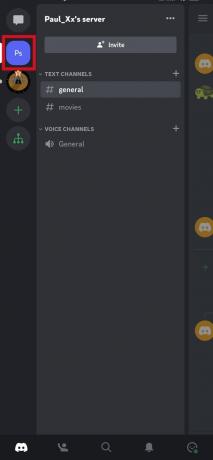
3. Нажмите на Приглашать кнопка.
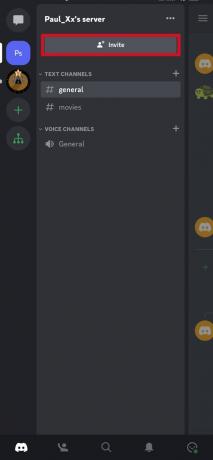
4. Скопируйте пригласить ссылку или нажмите на Поделиться ссылкой внизу.
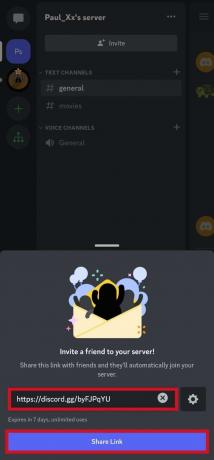
5. Выберите и поделиться через любое из приложений откуда человек, которого нужно добавить.

Читайте также:Исправить Discord, не обнаруживающую проблему Battle Net
Способ 2: на Discord ПК
1. Открой Раздор настольное приложение
2. Нажать на сервер где человек должен быть добавлен.
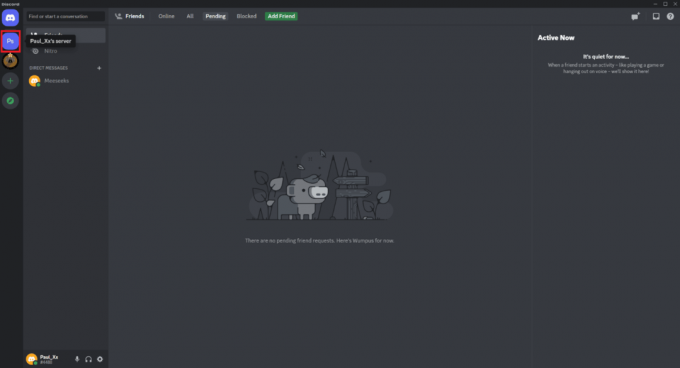
2. Нажать на стрелка вниз чтобы вывести меню сервера.
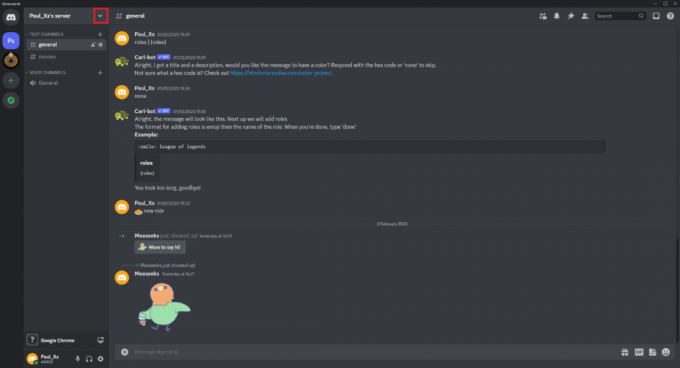
3. Нажать на Пригласить людей вариант.

4. Во всплывающем окне нажмите на кнопку Копировать кнопка.
Примечание: вы также можете установить флажок «Установить бессрочный срок действия этой ссылки», чтобы ссылка-приглашение всегда была активной.
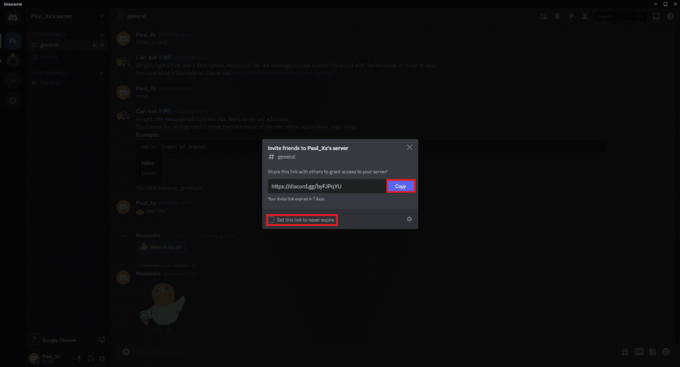
5. Отправить скопированный пригласить ссылку человеку, который будет добавлен на сервер.
Способ 3: в Discord Web
1. Запустите браузер и перейдите на официальную Дискорд-сайт.
2. Нажать на Откройте Discord в вашем браузере вариант.
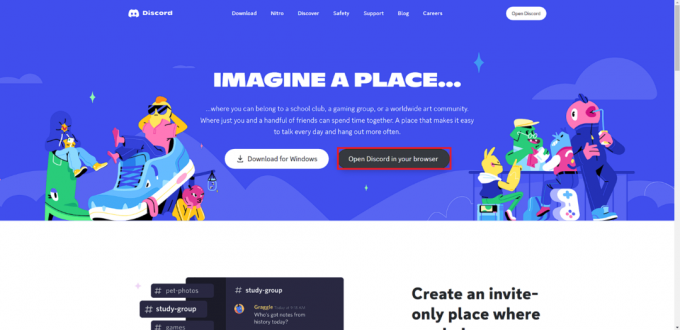
3. Выполните шаги 2-5 из приведенного выше Способ 2.
Читайте также:5 способов исправить ошибку Discord Friend Request Failed
Как добавить кого-то в групповой чат Discord
Узнав, как удалить кого-то из группы Discord, вы также можете узнать, как добавить кого-то в групповой чат Discord, чтобы общаться с группой друзей более конфиденциально. Кроме того, это хорошая альтернатива беспорядку, который может возникнуть в чате сервера Discord. Вы можете выполнить следующие действия.
Способ 1: в Discord Mobile
1. Открой Раздор мобильное приложение и нажмите на значок Дискорд логотип внизу.
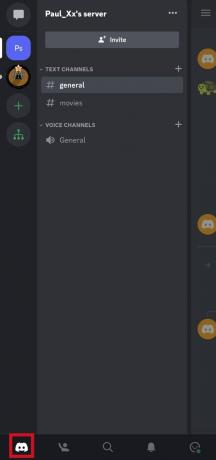
2. Проведите пальцем влево, чтобы перейти на страницу сообщения, и нажмите на значок друзья значок в правом верхнем углу.

3. Нажмите на Новая групповая переписка вариант.
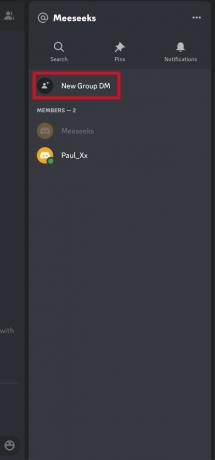
4. Выберите друзей, которых нужно добавить, и нажмите на значок Добавлять кнопка
Примечание: вы можете ввести имя друзей, которых хотите добавить в групповой чат, для их поиска.
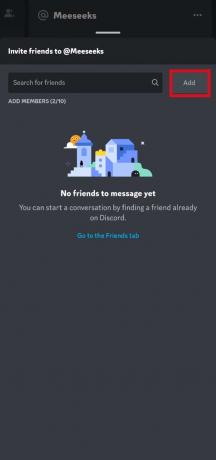
Способ 2: на Discord ПК
1. Открой Раздор настольное приложение
2. Нажать на Прямые сообщения икона.
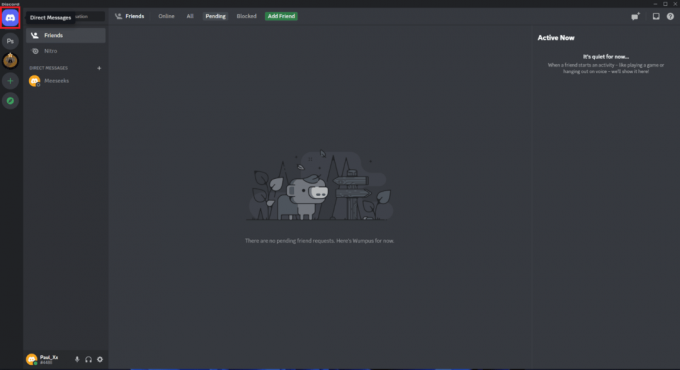
3. Нажать на Новая групповая переписка значок в правом верхнем углу экрана.

4. Выберите друзей, которых хотите добавить, и нажмите кнопку Создать прямую переписку кнопка.
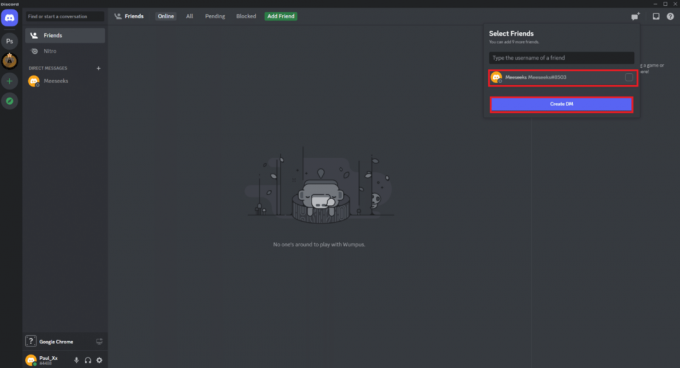
Читайте также:15 лучших дек для Discord
Способ 3: в Discord Web
1. Запустите браузер и перейдите на официальную Дискорд-сайт.
2. Нажать на Откройте Discord в вашем браузере вариант.
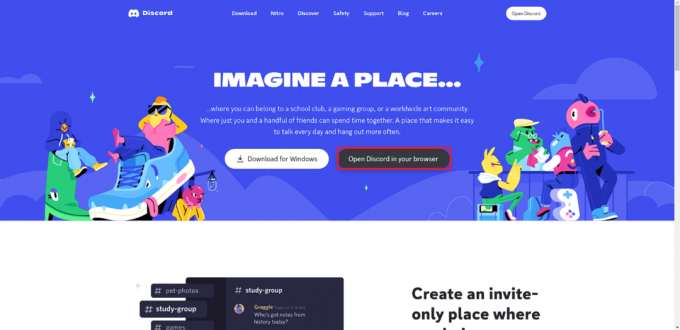
3. Выполните шаги 2-4 из приведенного выше Способ 2.
Часто задаваемые вопросы (FAQ)
Q1. Можете ли вы удалить кого-то из группы Discord?
Ответ Да, владелец сервера или кто-то с разрешением «Кикировать участников» или «Банировать участников» может удалить кого-либо из группы Discord.
Q2. Что происходит с участниками, которые удалены из группы Discord?
Ответ. Когда кого-то удаляют с сервера Discord, его, по сути, выкидывают из группы, и он больше не больше иметь возможность участвовать в обсуждениях сервера, видеть его сообщения или взаимодействовать с его члены. В зависимости от настроек сервера удаленный участник может снова присоединиться к серверу, отправив запроса или с помощью ссылки-приглашения, но это будет на усмотрение сервера администраторы.
Q3. Можете ли вы навсегда забанить кого-то из группы Discord?
Ответ Да, владелец сервера или кто-то с разрешением «Банировать участников» может навсегда заблокировать кого-либо на сервере Discord. Блокировка участника не позволит ему повторно присоединиться к серверу и участвовать в его обсуждениях, даже если у него есть ссылка для приглашения. Чтобы заблокировать кого-либо, щелкните его имя правой кнопкой мыши, выберите «Запретить» в раскрывающемся меню и подтвердите блокировку. Также важно отметить, что забаненные участники могут обжаловать запрет или обратиться в службу поддержки Discord, если они считают, что он был введен по ошибке.
Q4. Как вы решаете удалить кого-то по ошибке в группе Discord?
Ответ. Если вы случайно удалили кого-то с сервера Discord, вы можете легко повторно пригласить его, перейдя на вкладку «Баны» в настройках сервера. Вы можете найти имя участника, которого вы случайно удалили из списка заблокированных пользователей. Затем вы можете нажать кнопку «Отменить бан» рядом с их именем, чтобы снять бан.
Q5. Можете ли вы удалить кого-то из группы Discord на разных платформах?
Ответ Да, процесс удаления кого-либо с сервера Discord одинаков для всех платформ. Шаги одинаковы независимо от того, используете ли вы приложение Discord в Windows, macOS, Linux, iOS или Android или заходите на веб-сайт Discord в веб-браузере. Чтобы удалить кого-либо с сервера Discord, вам необходимо иметь разрешение «Удаление участников», которым обычно владеет владелец сервера или кто-то с правами администратора.
Рекомендуемые:
- Как исправить ошибку «Невозможно установить обновление» на iPhone
- Как экспортировать доску Trello в Excel
- Что означает Невидимый в Discord?
- Исправить зависание Discord после проблемы с игрой в лиге
Мы надеемся, что это руководство было полезным и что вы смогли узнать о шагах, как удалить человека из группы Discord. Дайте нам знать, какой метод работал для вас лучше всего. Если у вас есть какие-либо вопросы или предложения, не стесняйтесь оставлять их в разделе комментариев ниже.



